Kā ievietot un pielāgot sarakstus Apple lapās
Miscellanea / / June 06, 2022
Apple Pages lietotne ir lielisks rīks visu jūsu dokumentācijas vajadzību apmierināšanai. Jūs varat izveidot un saglabāt dažādi dokumenti ar lietotnes Pages palīdzību. Izmantojot tonnām funkciju, lietotne Pages var uzlabot jūsu produktivitāti. Tā kā tas ir iepriekš instalēts iPhone, iPad un Mac ierīcēs, varat paļauties uz to datu sinhronizācijā, izmantojot iCloud.

Lietotne sniedz iespēju dokumentēt savus datus, izmantojot aizzīmju punktus vai sarakstus. Šajā ziņojumā tiks parādītas darbības, kas jāveic, lai iPhone, iPad un Mac ierīcēs Apple Pages ievietotu un pielāgotu sarakstus.
Ievietojiet sarakstus lietotnē Pages iPhone un iPad ierīcēs
Saraksta izveide ir maza jauka funkcija, kas palīdz sakārtot jūsu datus. Izveidojot sarakstus, varat vienkāršot datu punktu prezentāciju vai izcelt svarīgo informāciju savā dokumentā. Jūs pat varat izvēlēties konvertēt savu Pages failu PDF formātā pirms nosūtāt tos saviem kolēģiem un skolotājiem, ja nepieciešams.
Pirms turpināt, pārliecinieties, vai esat atjauninājis lietotni Pages uz tās jaunāko versiju savā iPhone vai iPad — atkarībā no ierīces izvēles.
Lejupielādējiet lapas iPhone tālrunim
Lejupielādējiet lapas iPad
Veiciet šīs darbības, lai ievietotu sarakstu lietotnē Pages. Darbības paliek nemainīgas gan iPhone, gan iPad lietotājiem.
1. darbība: iPhone vai iPad ierīcē atveriet lietotni Pages.
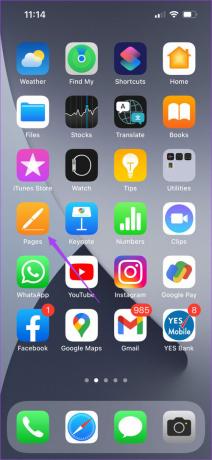
2. darbība: Izveidojiet tukšu dokumentu vai atveriet iepriekšējo, kuru vēlaties rediģēt.
3. darbība: Novietojiet kursoru dokumentā, kur vēlaties ievietot sarakstu.
4. darbība: Augšējā izvēlnes joslā pieskarieties otas ikonai.

5. darbība: Teksta rediģēšanas panelī ritiniet uz leju un pieskarieties aizzīmes un saraksti.

6. darbība: No opciju saraksta izvēlieties sev vēlamo dizainu.

Jūs redzēsit aizzīmju punktu, kas tiks izveidots jūsu dokumentā. Tagad varat turpināt pievienot tekstu un nospiest taustiņu Atgriezties, lai izveidotu sarakstu.

Pielāgojiet sarakstus lietotnē Pages iPhone un iPad ierīcēs
Ja vēlaties mainīt savu sarakstu izskatu un darbību lietotnē Pages, varat mainīt aizzīmju stilu. Tādējādi jūsu saturs izcelsies uz pārējo fona. Izpildiet šīs darbības.
1. darbība: Dokumentā nospiediet kursoru blakus aizzīmei, kuru vēlaties pielāgot.

2. darbība: Vēlreiz pieskarieties otas ikonai un atlasiet Aizzīmes un saraksti.

3. darbība: Pieskarieties pogai “i” blakus iepriekš atlasītajam saraksta stilam.

4. darbība: Sarakstā atlasiet Teksta aizzīme.

5. darbība: Izvēlieties kādu no saraksta stilu noklusējuma opcijām. Varat arī izvēlēties pievienot pielāgotu saraksta stilu.

Jūsu izvēlētais saraksta stils būs redzams jūsu dokumentā.
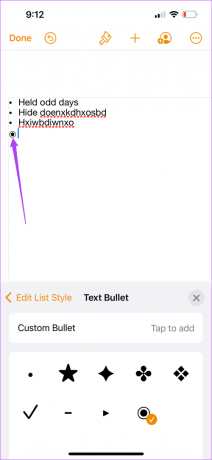
Varat arī mainīt saraksta kategoriju, atlasot Saraksta veids.
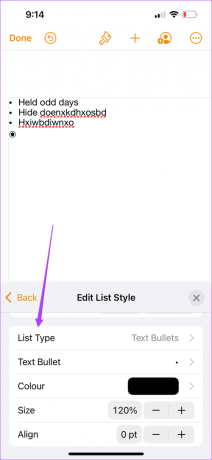

Ņemiet vērā: lai mainītu iepriekšējo aizzīmju punktu saraksta stilu, novietojiet kursoru blakus šim aizzīmes punktam, pieskarieties otas ikonai un atkārtojiet visu procesu.
Ievietojiet sarakstus lietotnē Pages Mac datorā
Lietotne Pages jūsu iPhone un iPad ļauj rediģēt dokumentus, atrodoties ceļā. Piemēram, jūs aizmirsāt paņemt līdzi savu MacBook vai izmantojāt Mac datoru koledžā vai birojā. Tādā gadījumā varat ātri rediģēt dokumentus un izveidot sarakstus tieši no sava iPhone vai iPad.
Bet, ja vienmēr vēlaties izveidot dokumentus lielākā ekrānā, Mac lietotāji var izveidot sarakstus šādi. Vienkārši pārliecinieties, vai izmantojat jaunāko lietotnes versiju.
Lejupielādējiet lapas operētājsistēmai Mac
Izpildiet šīs darbības.
1. darbība: Nospiediet Command + atstarpes taustiņu, lai atvērtu Spotlight Search, ierakstiet Lapas, un nospiediet Atgriezties.

2. darbība: Izveidojiet tukšu dokumentu vai atveriet iepriekš izveidotu failu.
3. darbība: Novietojiet kursoru vietā, kur vēlaties ievietot sarakstu.
4. darbība: Augšējā labajā stūrī noklikšķiniet uz Formatēt.

5. darbība: Noklikšķiniet uz nolaižamās izvēlnes blakus aizzīmes un saraksti apakšējā labajā stūrī.

6. darbība: No opcijām atlasiet vēlamo saraksta stilu.

7. darbība: Kad izvēlētais saraksta stils tiek parādīts jūsu dokumentā, ierakstiet tekstu un nospiediet taustiņu Atgriezties, lai izveidotu sarakstu.

Pielāgojiet sarakstus lietotnē Pages Mac datorā
Tāpat kā iPhone un iPad, varat pielāgot savu sarakstu stilu lietotnē Pages, izmantojot Mac datoru. Izpildiet šīs darbības.
1. darbība: Novietojiet kursoru blakus aizzīmes punktam sarakstā.
2. darbība: Noklikšķiniet uz nolaižamās izvēlnes blakus opcijai Bullet apakšējā labajā stūrī.

3. darbība: Opciju sarakstā atlasiet aizzīmju stilu.

Jūsu lapā tiks parādīts jaunais saraksta aizzīmju stils.

Varat arī mainīt saraksta kategoriju, zem opcijas Aizzīmes un saraksti atlasot Saraksta veids.

Ņemiet vērā: lai mainītu iepriekšējo aizzīmju punktu saraksta stilu, novietojiet kursoru blakus šim aizzīmes punktam, pieskarieties otas ikonai un atkārtojiet visu procesu.
Izmantojiet sarakstus pakalpojumā Apple Pages
Svarīgo datu punktu uzskaitīšana palīdz pievērst lasītāju uzmanību. Varat izveidot un pielāgot sarakstus pakalpojumā Apple Pages atkarībā no dokumenta veida. Vienkārši pārliecinieties, ka regulāri atjaunināt lietotni visās platformās.
Pēdējo reizi atjaunināts 2022. gada 6. jūnijā
Iepriekš minētajā rakstā var būt ietvertas saistītās saites, kas palīdz atbalstīt Guiding Tech. Tomēr tas neietekmē mūsu redakcionālo integritāti. Saturs paliek objektīvs un autentisks.



